إذا استمر سوني بلاي ستيشن 5 في العمل أو فشل في البدء بشكل صحيح، فيجب عليك وضعه في الوضع الآمن. إنه وضع تمهيد خاص يسمح لك بالوصول إلى العديد من خيارات استكشاف الأخطاء وإصلاحها والاسترداد المتقدمة.
في هذا البرنامج التعليمي، سنرشدك خلال خطوات تشغيل وحدة تحكم ألعاب PS5 في الوضع الآمن وسنعلمك كيفية استخدامها.
ما هو الوضع الآمن على PS5؟
الوضع الآمن هو بيئة خاصة قابلة للتمهيد على جهاز PlayStation 5 تتيح لك استكشاف وإصلاح العديد من المشكلات التي تنشأ على وحدة التحكم. إنه مشابه لـ الوضع الآمن على PS4.
عندما يبدأ تشغيل جهاز PS5 في الوضع الآمن، فإنه يعمل مع الحد الأدنى من مجموعة برامج التشغيل والإعدادات والميزات، مما يسهل حل تعارضات الأجهزة والبرامج التي تمنع وحدة التحكم من بدء التشغيل أو العمل بشكل صحيح.
تتضمن فوائد الوضع الآمن على PS5 تحديث وحدة التحكم، وإعادة بناء قاعدة البيانات، وتهيئة برنامج النظام، وكلها تساعد في معالجة مشكلات مثل تعطل وحدة التحكم، ويتجمد، وأخطاء أخرى.
كيفية الدخول إلى الوضع الآمن لجهاز PS5
يعمل الوضع الآمن على جهاز PlayStation 5 خارج وضع التشغيل العادي على وحدة التحكم الخاصة بك، لذلك يجب عليك اتباع تسلسل محدد من الخطوات للدخول إليه.
إليك ما يجب عليك فعله لتشغيل جهاز PS5 الخاص بك في الوضع الآمن:


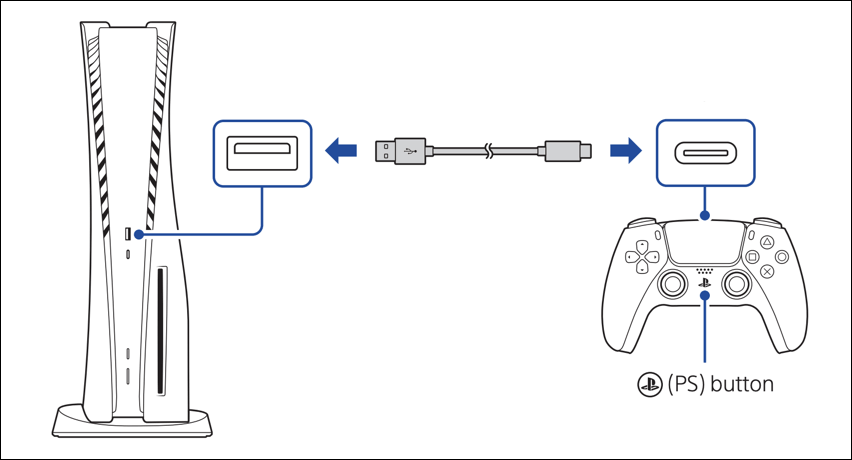
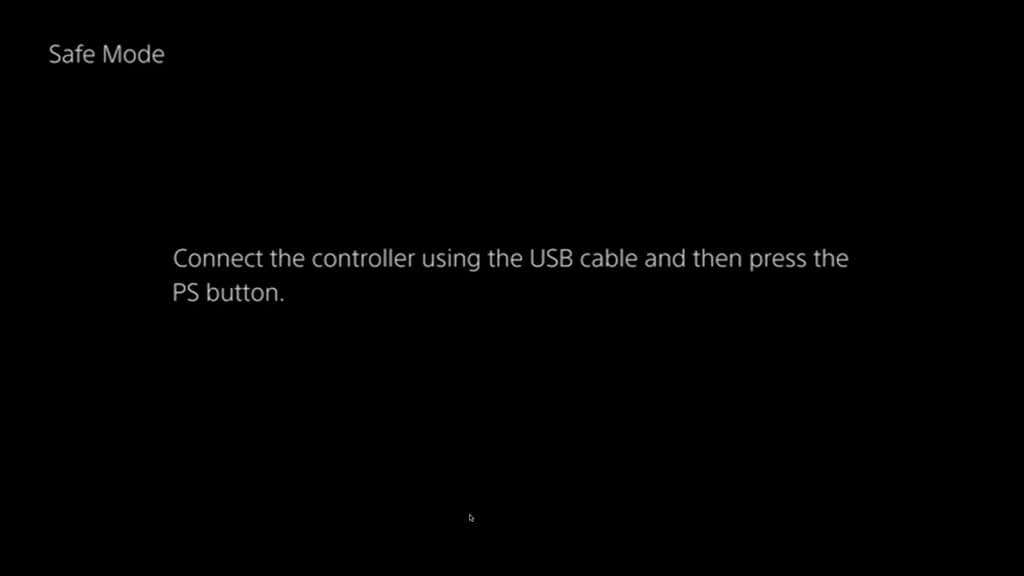
إذا كنت تواجه مشكلة في الدخول إلى الوضع الآمن، فحاول إعادة تدوير جهاز PS5 الخاص بك. للقيام بذلك، قم بإيقاف تشغيل وحدة التحكم، وافصل كابلات الطاقة وHDMI، وانتظر لمدة تصل إلى دقيقة. وبعد ذلك، أعد توصيل الكابلات وأعد محاولة الخطوات 3–6..
كيفية استخدام الوضع الآمن لجهاز PS5
يظهر الوضع الآمن لوحدة تحكم PlayStation 5 كقائمة بسيطة من الخيارات. استخدم الزرين لأعلىولأسفلعلى لوحة الاتجاهات لوحدة التحكم DualSense للتنقل. لتحديد خيار وعرض خيارات فرعية إضافية، اضغط على الزر X؛ للتراجع عن القائمة الفرعية، اضغط على الزر O.
هام: لا يمكن لوحدة التحكم DualSense أن تعمل لاسلكيًا مع جهاز PS5 الخاص بك في الوضع الآمن. لا تفصل كابل USB.

سترشدك الأقسام التالية إلى ما تفعله الخيارات الموجودة في الوضع الآمن لجهاز PS5 وكيف يمكنك استخدامها لاستكشاف أخطاء وحدة التحكم المعطلة وإصلاحها.
أعد تشغيل جهاز PS5
يعيد تشغيل جهاز PS5 في الوضع العادي. حدده بعد الانتهاء من التفاعل مع الوضع الآمن لاستكشاف أخطاء وحدة التحكم وإصلاحها.
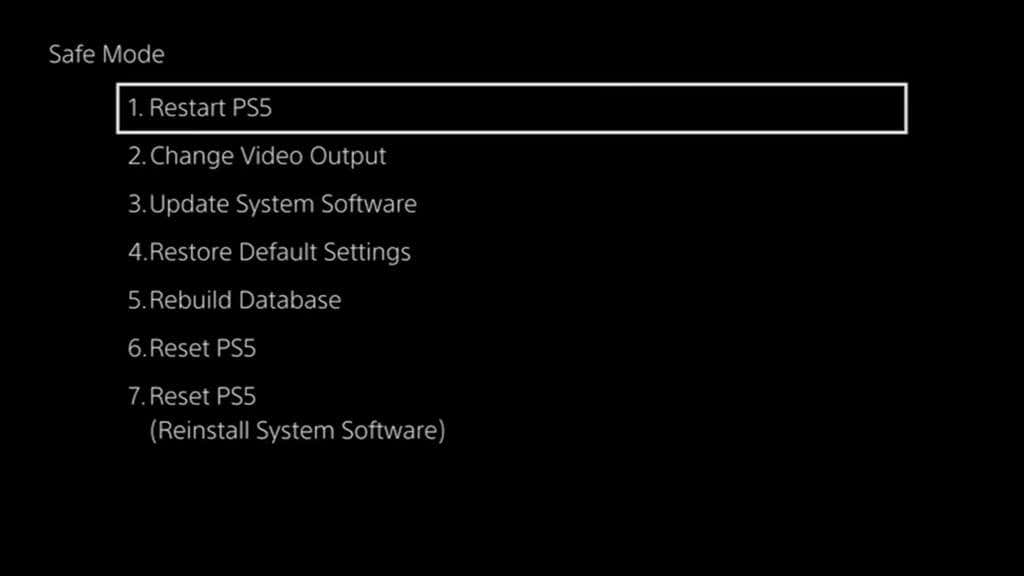
تغيير إخراج الفيديو
يوفر خيارًا فرعيًا يسمى تغيير الدقةيسمح لك بالتبديل إلى دقة إخراج بديلة، مما يساعدك على استكشاف مشكلات الشاشة السوداء وغيرها من العيوب الرسومية وإصلاحها.
بالإضافة إلى ذلك، إذا واجهت شاشات فارغة أو ألوان ألعاب فيديو باهتة أو مشاكل في معدل الإطارات، فحدد الخيار الفرعي تغيير وضع HDCPواختر HDCP 1.4.
تحديث برامج النظام
يسمح لك بتحديث برنامج نظام PS5 لإصلاح مشكلات الأداء والأخطاء المعروفة. استخدم الخيار الفرعي التحديث من الإنترنتلإجراء تحديث برنامج النظام عبر الإنترنت. يكتشف الوضع الآمن تلقائيًا شبكات Wi-Fi التي انضممت إليها سابقًا أو تستخدم شبكة Ethernet ويتصل بها.

إذا فشل ذلك، فاستخدم جهاز كمبيوتر شخصي أو جهاز Mac لإنشاء مجلد باسم PS5ومجلد فرعي UPDATEداخل محرك أقراص USB بتنسيق FAT32/exFAT. ثم، قم بتنزيل ملف برنامج نظام PS5 عبر PlayStation.com وانسخه إلى مجلد UPDATE. بعد ذلك، قم بتوصيل محرك أقراص USB بجهاز PS5 الخاص بك واختر التحديث منمحرك أقراص USB.
استعادة الإعدادات الافتراضية
يعيد جميع إعدادات النظام على PS5 إلى إعدادات المصنع الافتراضية ومشكلات PS5 التي تحدث بسبب التكوينات الفاسدة أو المتعارضة. إنه سريع وآمن. لن تفقد أي بيانات على مساحة تخزين وحدة التحكم.

مسح ذاكرة التخزين المؤقت وإعادة بناء قاعدة البيانات.
يسمح لك بحل مشكلات PS5 التي تنشأ من ذاكرة التخزين المؤقت للنظام القديمة وقاعدة بيانات التخزين المعطلة. حدد الخيار الفرعي System Software Cacheلمسح ذاكرة التخزين المؤقت لنظام وحدة التحكم وRebuild Databaseلإنشاء قاعدة بيانات جديدة لجميع المحتويات الموجودة على محرك الأقراص ذو الحالة الصلبة الداخلي (SSD).
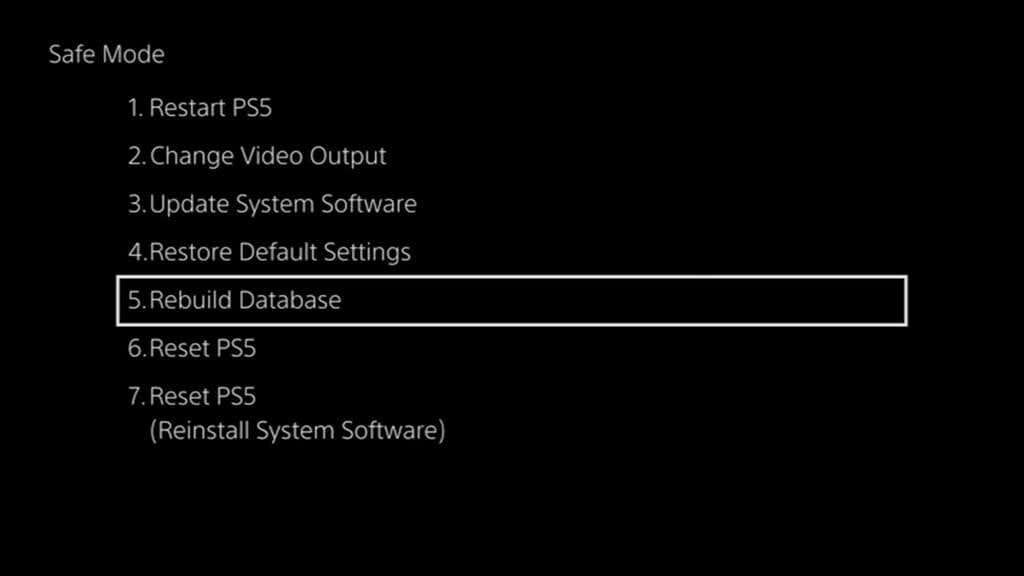
إعادة ضبط جهاز PS5
يعيد وحدة تحكم PS5 إلى إعدادات المصنع الافتراضية. ستفقد جميع بيانات المستخدم الموجودة على SSD، مثل الألعاب والتطبيقات والبيانات المحفوظة. لا تفعل ذلك إلا إذا كنت تخطط لبيع وحدة التحكم أو إذا لم ينجح أي من خيارات استكشاف الأخطاء وإصلاحها المذكورة أعلاه في إصلاح جهاز PS5 الخاص بك.

ملاحظة: إذا كنت مشتركًا في بلاي ستيشن بلس ، فسيتم حفظ لعبتك احتياطيًا تلقائيًا على خوادم Sony. من المفترض أن تكون قادرًا على استعادتها إذا قررت تسجيل الدخول مرة أخرى إلى وحدة التحكم.
أعد ضبط جهاز PS5 (أعد تثبيت برنامج النظام)
يتجاوز الأمر عملية إعادة ضبط المصنع القياسية ويعيد تثبيت برامج النظام والبرامج الثابتة لجهاز PS5. إنه الحل النهائي القائم على البرامج للمشكلات الخطيرة التي تمنعك من استخدام وحدة التحكم بشكل طبيعي.
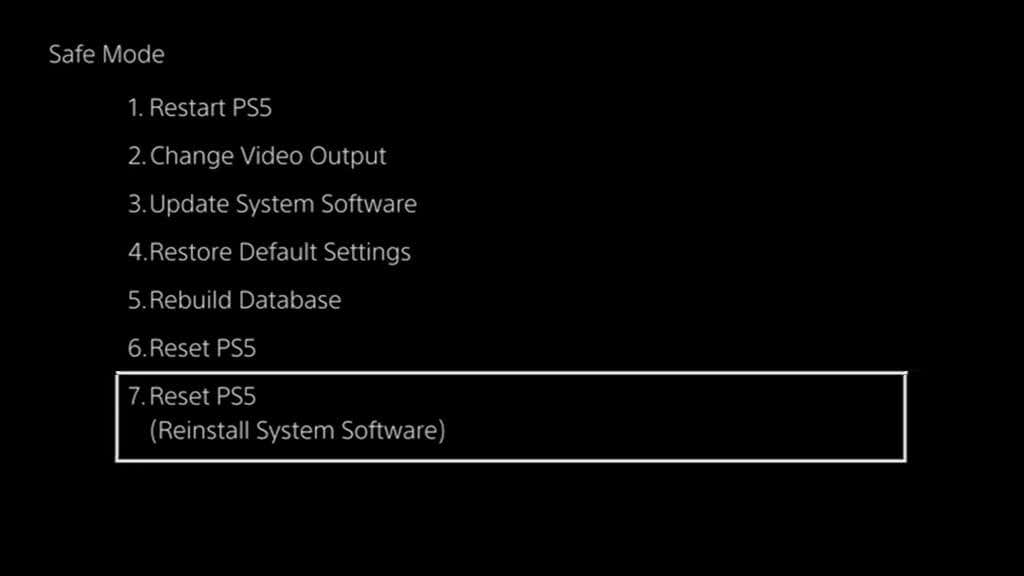
ومع ذلك، قبل تحديد الخيار، يجب عليك استخدام جهاز سطح المكتب قم بتنزيل ملف إعادة تثبيت وحدة التحكم PS5. بعد ذلك، أنشئ مجلد PS5ومجلدًا فرعيًا UPDATEداخل محرك أقراص USB محمول، وانسخ الملف بداخله، وقم بتوصيله بوحدة التحكم.
التشغيل الآمن
يعد وضع جهاز PlayStation 5 في الوضع الآمن طريقة ممتازة لإصلاح الأعطال والتجميد وغيرها من الحالات الشاذة التي تظهر عند نقطة أو أخرى. ومع ذلك، فهو ليس الحل السحري لجميع المشاكل الموجودة على وحدة التحكم. إذا استمرت المشكلة حتى بعد إعادة تثبيت برنامج النظام، فإن أفضل خيار لديك هو اتصل بدعم PlayStation للحصول على مشورة الخبراء حول استكشاف الأخطاء وإصلاحها.
.